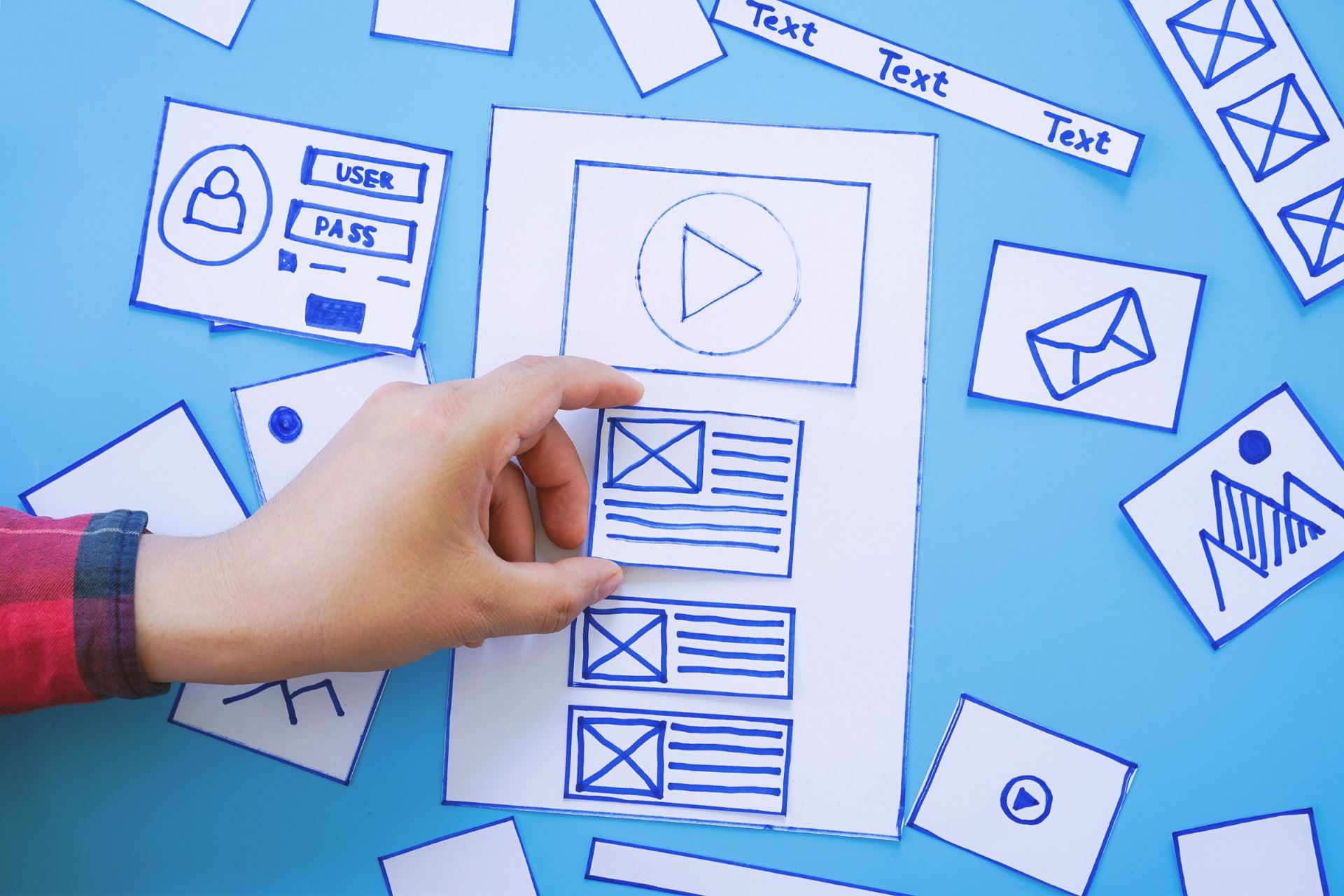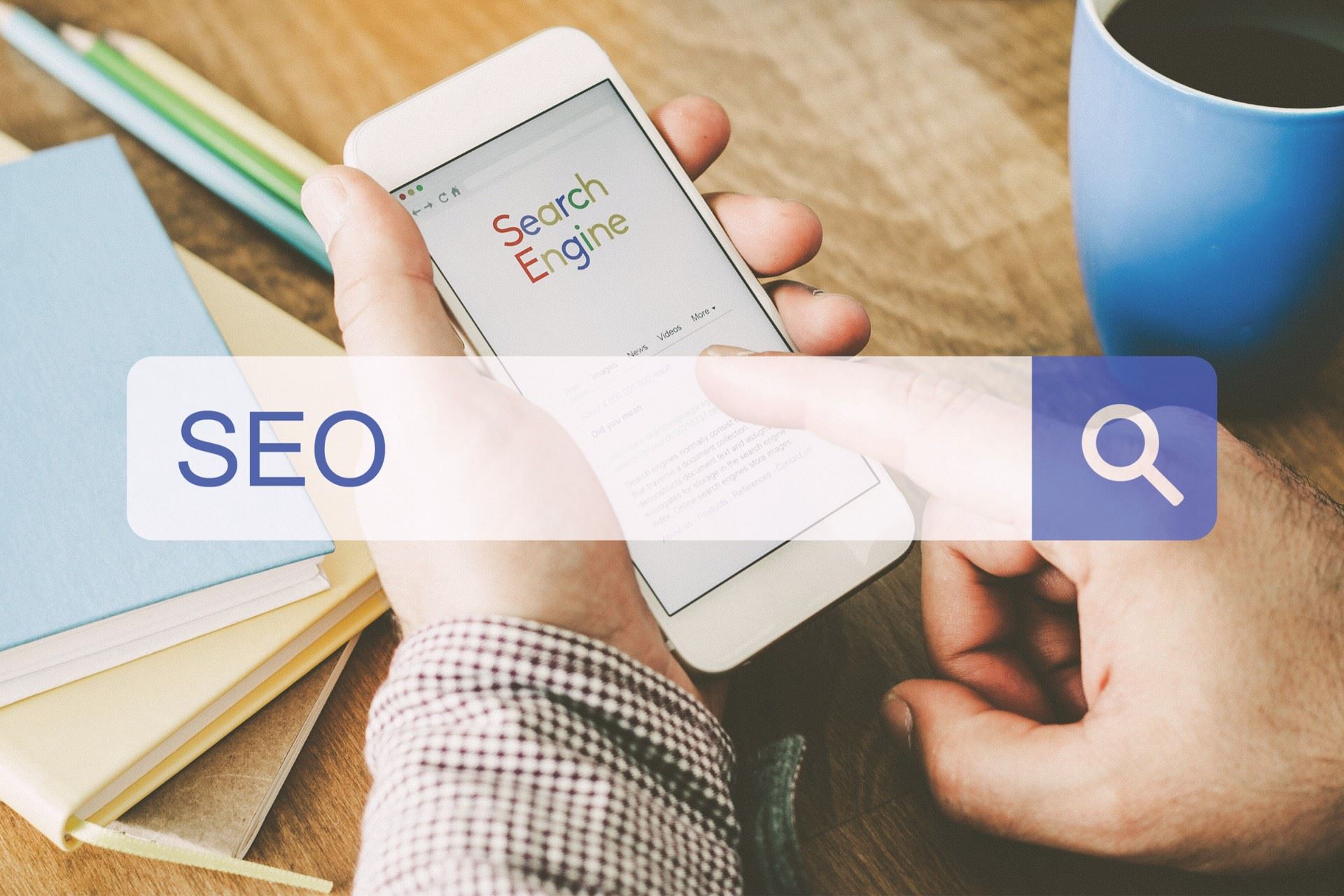Konwersje w Google Tag Manager
Google Tag Manager śledzi interakcje odwiedzających Twoją witrynę, bez angażowania programistów do aktualizacji kodu w witrynie. Dodatkowo pozwala w dużym stopniu zautomatyzować śledzenie zdarzeń i mieć kontrolę nad ich konfiguracją.
W tym artykule podpowiem Ci:
- jakie są sprawdzone praktyki pracy z GTM
- kiedy korzystać z Google Tag Managera?
- pomogę również w prawidłowej konfiguracji tagów
Zacznij od planu
Działanie w oparciu o plan, to fundamentalna sprawa, gdy mamy do czynienia z kodem. Jakie są Twoje cele biznesowe? Co jest dla Ciebie priorytetem? Jak wykorzystasz dane, które w tej chwili zbierasz? Jakie korzyści da Ci wiedza o zachowaniu odwiedzających stronę?
Jeżeli prowadzisz sklep internetowy, to pewnie w największym stopniu zależy Ci na zakupach. Zbieranie danych o transakcjach, to nie wszystko co możesz zrobić, aby ludzie zaczęli od Ciebie więcej kupować. Zastanów się na spokojnie, co jeszcze doprowadzi Cię do tego celu.
Może to być na przykład dodanie produktu do koszyka przez potencjalnego klienta lub zapisanie się na newsletter. Zapisz wszystko, co ważne w Twoim planie. Następnie pomyśl, jak możesz go wprowadzić w życie.
Pamiętaj o szczegółowym rozpisaniu założeń! Dzięki temu unikniesz poprawek w konfiguracji.
Potrzebujesz skonfigurować Google Tag Manager? Zajmuję się tym na co dzień. Napisz wiadomość lub umów konsultację.

Z jakich części składa się Google Tag Manager?
Dwa jego podstawowe elementy to konto i kontener. W zakresie jednego konta możesz stworzyć kilka kontenerów. Każdy z nich ma swój własny kod śledzący JavaScript. Należy go dodać w kodzie strony. Google rekomenduje, aby jedna witryna internetowa korzystała z jednego kontenera. Kod śledzący zbiera informacje, w taki sposób jak skonfigurujemy dany kontener.
Gdy masz kilka stron internetowych, które różnią się treścią, strukturą, funkcjonalnościami, to najlepiej jest zastosować dla nich oddzielne kontenery. Ponieważ GTM działa w oparciu o kod istniejącej strony.
Jakie nazewnictwo stosować w Google Tag Manager?
Żeby łatwo się odnaleźć w strukturze tagów, rekomenduję kierowanie się czytelnym schematem. Przykładowo:
- Narzędzie – działanie,
- GA – Zakup,
- FB – Kliknięcie w dodaj do koszyka,
- LinkedIn – Kliknięcie w mail w menu,
- GAds – Wyświetlenie strony oferty,
- GA – Wysłanie formularza – /kontakt,
- GA – Wysłanie formularza – /szkolenie.
Co to są obszary robocze?
Dzięki obszarom roboczym, możesz tworzyć różne zestawy zmian w kontenerze. Znaczy to, że różne osoby w Twoim zespole, mogą w tym samym czasie pracować nad wdrożeniami rozmaitych elementów w samodzielnych obszarach roboczych.
To sprawia, że możesz sprawdzać poszczególne funkcje na stronie, odczytywać dane i od razu je korygować. Dzięki temu, Google Tag Manager będzie funkcjonował jeszcze wydajniej.
Gdy już wprowadzisz zmiany w Google Tag Manager, to koniecznie pamiętaj o aktualizacji kontenera! Tylko wtedy zmiany wejdą w życie.
Czym jest zmienna ustawień GA?
Każdy nowy tag Google Analytics wymaga odpowiedniego identyfikatora usługi GA. Gdy dodajesz wiele zdarzeń, to kopiowanie ID usługi Google Analytics, staje się uciążliwe. Łatwo o pomyłkę w numerze identyfikatora. Tym bardziej, gdy pracujesz z kilkoma kontenerami, bądź na kilku kontach.
Utwórz zmienną ustawień Google Analytics, którą możesz wykorzystać w wielu tagach GA(lub innych) i do niej kierować wszystkie zdarzenia.
Jak to zrobić? Wybierz Zmienne > Nowa > Ustawienia Google Analytics i wpisz odpowiedni kod GA.
Przy kilku usługach GA, zalecam w nazwie tagu wyszczególnić konkretne ID.
Jeśli chcesz mieć z głowy konfigurację Google Tag Manager – skontaktuj się ze mną lub umów konsultację.
Jak możesz wykorzystywać stałe(zmienne)?
Jak możesz skonfigurować większą liczbę zdarzeń np. dla reklam Meta?
Jeśli korzystasz z szablonu tagu Facebook Pixel, możesz wprowadzić ten sam identyfikator śledzenia w każdym tagu. Jednak mam jeszcze lepszy sposób na rozwiązanie tego problemu.
Skorzystaj ze stałych zmiennych. Ich konfiguracja prezentuje się następująco: Zmienne > Nowa > Stała. Nazwij ją odpowiednio i wklej właściwą wartość ID.
Wszelkie późniejsze zmiany będą się odnosiły wyłącznie do tej jednej zmiennej. Prawda, że jest to o wiele prostsze? W ten sposób unikniesz również potencjalnych błędów. Dokładnie jak w przypadku konfiguracji zmiennej Google Analytics.
Do czego są potrzebne testy? Jak je przeprowadzić?
Pamiętaj o tym, żeby zawsze po wprowadzeniu zmian przetestować kontener Google Tag Managera. Możesz to zrobić w trybie podglądu GTM. Po publikacji nowych tagów, sprawdź w panelu narzędzia, czy dane rzeczywiście napływają.
W Google Analytics 4 jest do tego przeznaczony osobny moduł DebugView. Pomoże Ci on w sprawdzeniu, czy wysyłasz dane do odpowiedniej usługi Google Analytics i czy żaden filtr nie ogranicza napływu danych.
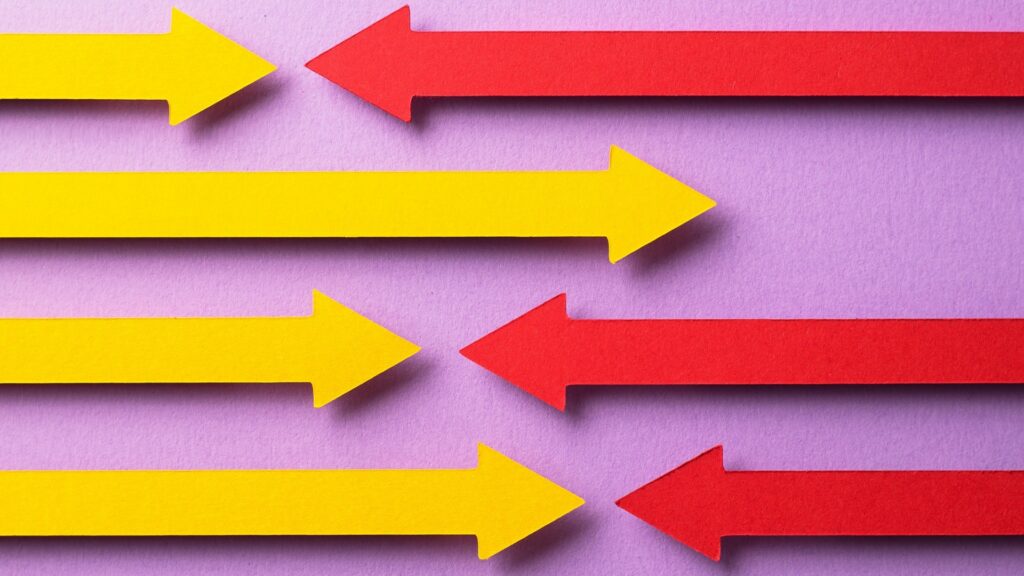
Niestandardowe szablony – kiedy są przydatne?
Kody śledzenia dla zewnętrznych narzędzi, na przykład Facebooka możesz wdrożyć przez wybranie tagu niestandardowy kod HTML. Następnie wkleić w nim odpowiedni kod.
Możesz jednak do tego celu wykorzystać szablon niestandardowy, z galerii społeczności GTM dostępnej podczas tworzenia nowego tagu. Jest on prostszy w użytkowaniu i ogranicza ryzyko popełnienia błędu do minimum.
Kody śledzenia dla zewnętrznych narzędzi, na przykład Facebooka możesz wdrożyć przez wybranie tagu niestandardowy kod HTML. Następnie wkleić w nim odpowiedni kod.
Możesz jednak do tego celu wykorzystać szablon niestandardowy, z galerii społeczności GTM dostępnej podczas tworzenia nowego tagu. Jest on prostszy w użytkowaniu i ogranicza ryzyko popełnienia błędu do minimum. Poniżej znajdziesz zrzuty z ekranu jak tam dotrzeć.
Zarządzanie użytkownikami
Na koniec formalność, w trosce o Twój interes.
Google Tag Manager daje Ci możliwość nadawania różnego rodzaju dostępu na poziomie konta i kontenera.
Na poziomie kontenera masz do wyboru 4 możliwe poziomy uprawnień:
- Odczyt – użytkownik zobaczy kontener na liście. Będzie mógł przeglądać tagi, reguły i zmienne w kontenerze. Nie ma prawa do wprowadzania zmian.
- Edycja – użytkownik ma prawa do tworzenia obszarów roboczych i wprowadzania zmian. Nie może tworzyć nowych wersji, ani nic publikować.
- Zatwierdzanie – użytkownik ma prawo do tworzenia wersji, obszarów roboczych i wprowadzania zmian. Na tym poziomie również nie może nic publikować.
- Publikacja – użytkownik ma pełne prawa do tworzenia wersji, obszarów roboczych, wprowadzania zmian i publikowania.
Podsumowanie
Mam nadzieję, że po przeczytaniu tego artykułu, wiesz jak prawidłowo używać GTM. Korzystanie z tego narzędzia z pewnością ułatwia analitykę ruchu na Twoje stronie internetowej. Pomaga także zautomatyzować śledzenie zdarzeń, przybliżających osiągnięcie celów biznesowych.
Pamiętaj, że osobiście zajmuję się zaawansowaną konfiguracją GTM. Napisz wiadomość lub umów konsultację.